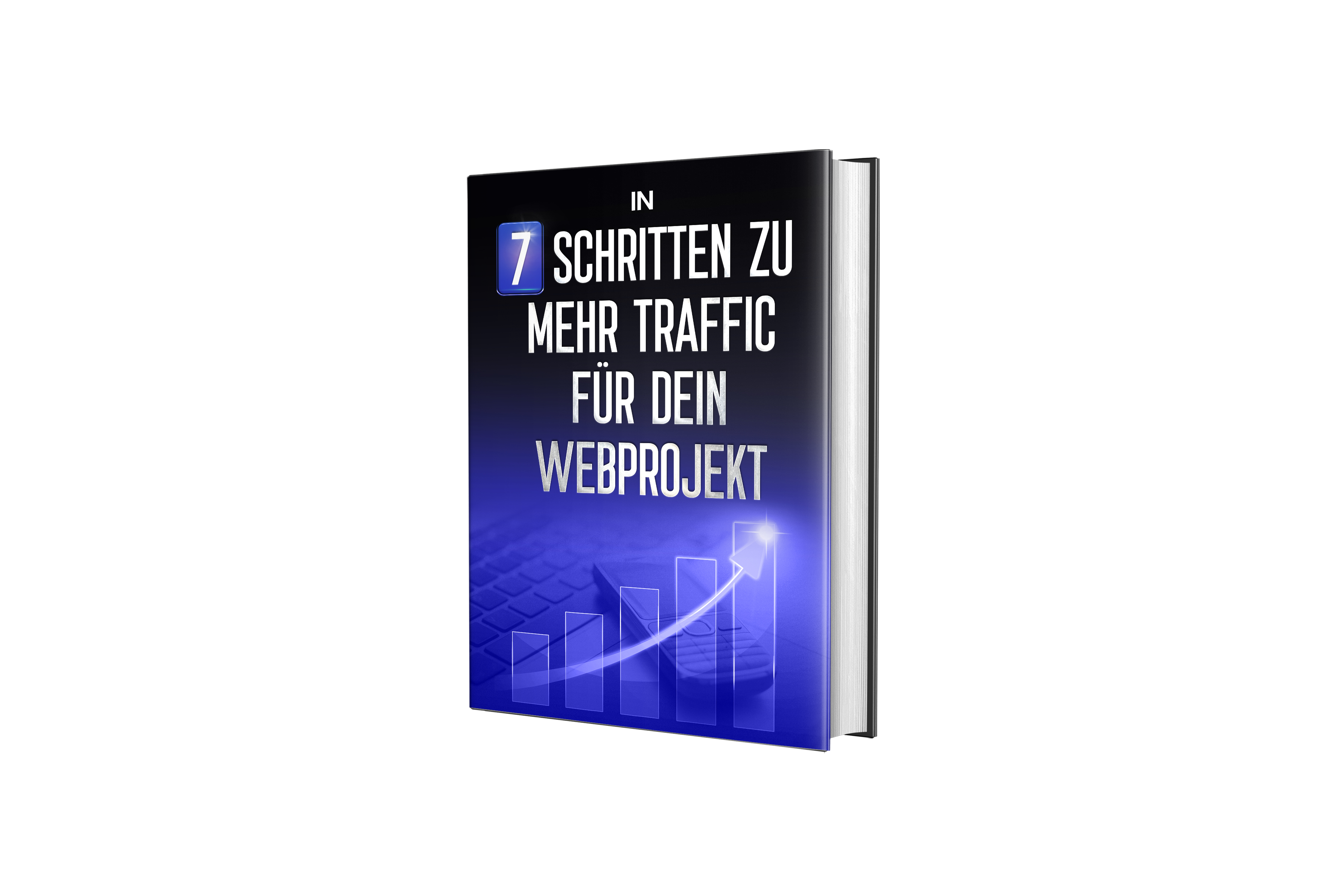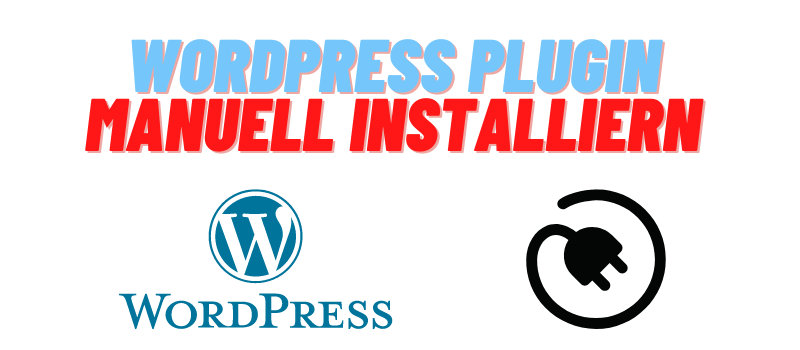Die Schriftart die man bei einer WordPress Seite verwendet, hat einen großen Einfluss auf den gesamten Eindruck der Seite. Es ist wichtig, dass man hier die richtige und sorgfältige Entscheidung trifft. Das Problem hierbei ist, dass viele Schriftarten die auf deiner Website verwendet werden, möglicherweise nicht auf dem Browser des Besuchers anzeigbar ist. Sollte dies der Fall sein, wird dem Websitenbesucher einfach eine andere Schriftart angezeigt. Deshalb solltest du unbedingt darauf achten, dass die eingebundene Schriftart auf allen Rechnern und Browsern verfügbar ist.
Unbedingt sollte auch darauf geachtet werden, dass die eingebundene Schriftart gut leserlich ist und nicht zuviele verschiedene Schriftarten auf der Website verwendet werden. Denn die Nutzererfahrung und die Absprungrate könnte negativ beeinflusst werden.
Schriftarten in Themes
Viele Themes kommen mit eingebauten Schriftarten. Bevor du überlegst, eine neue Schriftart einzubinden, könntest du nachschauen, ob dein aktuelles Theme vielleicht eine brauchbare Schriftart installiert hat.
Einbinden von Webfonts
Beim Einbinden von Google Fonts muss man aufpassen – denn man darf nicht einfach eine Schriftart auswählen und diese in der Website einbetten. Das ist nicht datenschutzkonform.
Datenschutz berücksichtigen und DSVGO
Wenn die Google Schriftart direkt in der Seite eingebettet ist, würde der Besucher beim Laden direkt eine Verbindung mit den Google Servern aufgebaut werden. Da diese Server allerdings in den USA stehen, ist dies sehr problematisch. Wenn du Google Fonts oder andere externe Dienste nutzt solltest du dir immer Gedanken über einen Hinweis in der Datenschutzerklärung machen.
Dieses Problem lässt sich mit der @font-face Methode umgehen. So benötigst du keinen Hinweis mehr in der Datenschutzerklärung.
Einbinden von Fonts mit einem Plugin
WP Google Fonts
Wie bei vielen Sachen in WordPress gibt es auch hier ein Plugin zum Einbinden von Fonts. Das Plugin WP Google Fonts erlaubt ein Einbinden von Schriftarten ohne groß Javascript, PHP oder CSS verwenden zu müssen.
Use Any Font
Auch mit Use Any Font können custom Fonts leicht in WordPress installiert werden.
Direkte Einbindung von Webfonts
Über @font-face können Schriften in WordPress eingebunden werden. Dafür benötigt man lediglich etwas CSS Code sowie die Schriftdateien.
Lade einfach die Schriftart per FTP in einen neuen Ordner im Child Theme oder Theme Ordner hoch.
Öffne die style.css in deinem Child Theme und füge folgenden Code ein:
@font-face { |
font-family: "OpenSans";
font-weight: 125 950;
font-stretch: 75% 125%;
font-style: oblique 0deg 12deg;
src: url("/fonts/Open_Sans/OpenSans-VariableFont_wdth,wght.ttf") format("woff2-variations");
}
Dabei wird über @font-face die Schriftdatei eingebunden.
font-family: „OpenSans“ – ist eine frei wählbarer Name der Schrift
über src: url(„/fonts/..“); wird der Pfad zur Schriftdatei festgelegt
Nun wird den Elementen der Website die Schriftart hinzugefügt:
p { font-family: OpenSans, Helvetica, Arial, sans-serif }
Normalerweise werden Webfonts von den meisten Browsern erkannt, eine Liste von Alternativen dient als zusätzliche Absicherung (woff2, woff).